<송신>
이 단원에서는 스캔 및 전송 설정 지정 방법에 대해 설명합니다.
<송신/수신 사용자 데이터 리스트>

(설정/등록)

<기능 설정>

<송신>

<리포트 출력>
기기에 등록된 전송/수신 설정 목록을 인쇄할 수 있습니다.
리포트 및 목록 인쇄<팩스 사용자 데이터 리스트>

(설정/등록)

<기능 설정>

<송신>

<리포트 출력>
기기에 등록된 팩스 설정 목록을 인쇄할 수 있습니다.
리포트 및 목록 인쇄<즐겨찾기 설정 등록>/<즐겨찾기 설정 편집>

(설정/등록)

<기능 설정>

<송신>

<공통 설정>
스캔할 때 추후 사용할 수 있도록 자주 사용하는 설정을 기기 버튼에 등록할 수 있습니다. 이름을 버튼에 할당하고 코멘트를 입력할 수도 있습니다. 또한 등록된 설정을 삭제하거나 이름을 변경할 수 있습니다.
자주 사용하는 기능 조합 등록<즐겨찾기 설정의 확인 표시>

(설정/등록)

<기능 설정>

<송신>

<공통 설정>
"즐겨찾기 설정"을 불러올 때 확인 화면의 표시 여부를 선택할 수 있습니다.
<기본화면 변경>

(설정/등록)

<기능 설정>

<송신>

<공통 설정>
<스캔하고 송신> 또는

(Reset)을 누를 때 표시할 화면을 지정할 수 있습니다.
<주소록 사용 제한>

(설정/등록)

<기능 설정>

<송신>

<공통 설정>
스캔 기본 기능 화면 등에서 주소록과 원터치 버튼을 숨길지 여부뿐만 아니라 주소록 사용을 제한할지 여부를 선택할 수 있습니다.
<기본설정 변경>

(설정/등록)

<기능 설정>

<송신>

<공통 설정>
<스캔하고 송신> 기능에 기본으로 등록되어 있는 설정을 변경할 수 있습니다.
<기타기능 단축키 등록>

(설정/등록)

<기능 설정>

<송신>

<공통 설정>
<스캔하고 송신> 화면에 표시되는 단축키에 모드를 등록할 수 있습니다. 이 기능은 자주 사용하는 기능을 등록할 때 유용합니다.
기본 특징 화면 사용자 정의하기<송신결과 리포트>

(설정/등록)

<기능 설정>

<송신>

<공통 설정>
TX 리포트는 문서가 원하는 수신인에게 올바르게 전송되었는지를 확인할 수 있는 리포트입니다. 문서가 전송된 후 또는 전송 에러가 발생한 경우에만 기기가 이 리포트를 자동으로 인쇄하도록 설정할 수 있습니다. 문서의 첫 부분을 리포트의 일부로 인쇄하여 문서 내용이 기억나도록 설정을 지정할 수도 있습니다.
TX 리포트<기타 기능에서 인쇄를 허가>는 <에러시에만> 또는 <해제>가 선택된 경우에 설정할 수 있습니다. <기타 기능에서 인쇄를 허가>를 <설정>으로 설정하면, 각 작업을 위한 <기타 기능>으로부터 TX 보고서 인쇄 여부를 설정할 수 있습니다.
|
컬러 문서를 전송하는 경우 <송신원고 표시>를 사용하여 이미지를 흑백으로 변환하여 첨부할 수 없습니다. 이 설정은 각 기능을 위한 <기타 기능>의 <송신결과 리포트> 설정과 연결됩니다. |
<통신관리 리포트>

(설정/등록)

<기능 설정>

<송신>

<공통 설정>
문서 전송/수신 로그를 보고서로 인쇄 또는 전송할 수 있습니다. 지정된 통신 횟수(100 또는 1,000)에 도달할 때나 정해진 시간에 이 보고서를 인쇄하거나 보내도록 기기를 설정할 수 있습니다. 또한 전송/수신 보고서를 따로 인쇄 또는 전송할 수도 있습니다.
보고서를 데이터로 보낼 때는 CSV 파일 형식으로 전송됩니다.
통신 관리 리포트<발신원 기록>

(설정/등록)

<기능 설정>

<송신>

<공통 설정>
팩스/I-팩스를 전송할 때 발신인 정보를 전송 문서 상단에 추가할지 여부를 선택할 수 있습니다. 팩스 번호, 이름, 기기의 I-팩스 주소와 같은 정보가 인쇄되므로 수신인이 문서를 전송한 사람을 확인할 수 있습니다.
|
리모트 팩스 전송 시 서버 기기 설정이 사용됩니다. <사용자 전화번호 등록> 및 <사용자명 등록>에 등록된 정보가 송신인 정보로 인쇄됩니다. 팩스 회선 설정 |
<에러작업 삭제>

(설정/등록)

<기능 설정>

<송신>

<공통 설정>
전송/저장 에러가 발생하는 경우 메모리에서 문서의 자동 삭제 여부를 선택할 수 있습니다. <해제>를 선택하면 전송/저장에 실패한 문서를 다시 전송/저장할 수 있습니다.
|
이 모드가 <해제>로 설정되면, 전송 에러가 있는 작업의 상태가 <상황확인/중지> 화면의 <작업상황>에 저장됩니다. |
<재시도 횟수>

(설정/등록)

<기능 설정>

<송신>

<공통 설정>
수신인이 전송 또는 수신하느라 바빠서 데이터를 전송할 수 없거나 에러가 발생한 경우에 기기가 데이터 재전송을 자동으로 시도하는 횟수를 설정할 수 있습니다.
|
팩스를 송신할 때는 이 설정을 사용할 수 없습니다. |
<데이터 압축률>

(설정/등록)

<기능 설정>

<송신>

<공통 설정>
컬러/회색조 스캔 데이터의 압축 비율을 설정할 수 있습니다.
|
PDF 파일 형식에 고압축 또는 본뜨기 및 정돈을 선택하거나 XPS 파일 형식에 고압축을 선택하고자 하는 경우 <데이터 압축률>을 <보통> 또는 <저압축>으로 설정하도록 권장합니다. <고압축>으로 설정하면 <파일 생성>  <고압축시 화질 레벨>에서 <화질우선>을 선택해도 이미지가 낮은 품질로 출력될 수 있습니다. 팩스를 송신할 때는 이 설정을 사용할 수 없습니다. |
<YCbCr 송신 감마값>

(설정/등록)

<기능 설정>

<송신>

<공통 설정>
컬러 또는 회색조로 문서를 전송하는 경우 스캔한 RGB 이미지 데이터를 YCbCr로 변환할 때 사용할 감마 값을 지정할 수 있습니다. 적절한 감마 값을 설정함으로써 수신인에게 최적의 화질로 이미지를 재생할 수 있습니다.
|
다음 파일 형식에 대해서는 이 설정을 사용할 수 없습니다. PDF (고압축) XPS (고압축) PDF(아웃라인) |
|
메일함으로 송신할 때는 이 설정을 사용할 수 없습니다. 팩스를 송신할 때는 이 설정을 사용할 수 없습니다. |
<WebDAV 송신시에 청크 분할 송신을 사용>

(설정/등록)

<기능 설정>

<송신>

<공통 설정>
WebDAV로 전송할 때 데이터를 청크로 나눌 수 있습니다. 청크로 분할된 인코딩은 파일을 정해진 길이의 청크로 나누어 정해지지 않은 크기의 파일을 전송하기 위한 기능입니다. 파일을 전송하기 전에 파일 크기를 계산할 필요가 없기 때문에 전송 시간을 감소할 수 있습니다.
|
WebDAV 서버 및 프록시 서버의 특정 조건에 따라 청크 암호화를 사용하여 파일을 송신하지 못할 수도 있습니다. |
<WebDAV 송신시 증명서 확인>

(설정/등록)

<기능 설정>

<송신>

<공통 설정>
WebDAV로 전송할 때 TLS 서버 인증서의 유효성을 확인할 수 있습니다. CN(일반 이름)을 확인할 수 있을 뿐만 아니라 인증서의 유효성 및 인증서 체인의 신뢰도를 확인할 수 있습니다.
|
인증서를 확인하지 않은 경우 유효하지 않은 인증서로도 TLS 통신이 수행됩니다. |
|
증명서에 문제가 있는 경우 WebDAV 송신은 실패합니다. |
<FTPS 송신시 증명서 확인>

(설정/등록)

<기능 설정>

<송신>

<공통 설정>
FTPS로 전송할 때 TLS 서버 인증서의 유효성을 확인할 수 있습니다. CN(일반 이름)을 확인할 수 있을 뿐만 아니라 인증서의 유효성 및 인증서 체인의 신뢰도를 확인할 수 있습니다.
<신규 수신인 제한>

(설정/등록)

<기능 설정>

<송신>

<공통 설정>
팩스 및 스캔 데이터를 전송할 때 사용자가 텍스트를 이용해 수신인을 지정할 수 없도록 하기 위해 다음의 3가지 유형으로 설정할 수 있는 수신인을 제한할 수 있습니다.
주소록과 원터치 버튼에 등록되어 있는 수신인
<즐겨찾기 설정>과 <나에게 송신>에 설정되어 있는 수신인
LDAP 서버로 검색할 수 있는 수신인
 새 수신인 입력 제한
새 수신인 입력 제한
1 |  (설정/등록)을 누릅니다. (설정/등록)을 누릅니다. |
2 | <기능 설정>  <송신> <송신>  <공통 설정> <공통 설정>  <신규 수신인 제한>을 누릅니다. <신규 수신인 제한>을 누릅니다. |
3 | 수신인 입력을 제한할 기능을 선택합니다. |
4 | <설정>  <확인>을 누릅니다. <확인>을 누릅니다. |
<송신시에 기기 서명을 항상 추가>

(설정/등록)

<기능 설정>

<송신>

<공통 설정>
전송된 PDF/XPS 파일에 장치 서명을 항상 추가할지 여부를 선택할 수 있습니다.
|
<파일형식 제한>을 <설정>으로 설정하면 PDF/XPS 파일 이외의 파일은 전송할 수 없습니다. |
<이메일을 나에게 송신으로 한정>

(설정/등록)

<기능 설정>

<송신>

<공통 설정>
이메일을 전송할 때 지정할 수 있는 수신인을 기기에 로그인하는 사용자 이메일 주소로 제한할 수 있습니다. 이 설정으로 잘못된 수신인에게 전송하여 정보가 유출되는 것을 예방할 수 있습니다.
|
이 설정은 GeneralUser 역할을 가진 사용자에 적용됩니다. |
<파일 송신을 내 폴더로 한정>

(설정/등록)

<기능 설정>

<송신>

<공통 설정>
파일 서버에 저장할 때 지정할 수 있는 수신인을 기기에 로그인하는 사용자의 전용 폴더로 제한할 수 있습니다. 이 설정으로 잘못된 수신인에게 전송하여 정보가 유출되는 것을 예방할 수 있습니다.
|
이 설정은 GeneralUser 역할을 가진 사용자에 적용됩니다. |
<내 폴더 지정 방법>

(설정/등록)

<기능 설정>

<송신>

<공통 설정>
개인 폴더는 개인 인증 관리를 사용하여 로그인한 사용자가 사용할 수 있는 개별 폴더입니다. 공유 폴더와 파일 서버를 지정하여 개인 폴더로 사용할 수 있습니다.
개인 폴더 구성하기 |
개인 폴더는 다음 화면에서 공유되는 폴더입니다. <스캔하고 송신> <스캔하고 저장>의 <네트워크> <저장파일 이용>의 <네트워크> |
<이력으로부터 재송신을 제한>

(설정/등록)

<기능 설정>

<송신>

<공통 설정>
사용자가 수신인의 로그 및 과거에 지정된 스캔 설정을 불러오거나 불러오지 못하도록 선택할 수 있습니다. <On>을 선택하면 팩스 기본 기능 화면 및 스캔 기본 기능 화면 모두에서 <설정이력> 버튼을 숨깁니다.
<송신문서 백업 설정>

(설정/등록)

<기능 설정>

<송신>

<공통 설정>
전송된 팩스의 복사본을 미리 지정한 대상(이메일 또는 파일 서버 등)에 저장할 수 있습니다.
전송한 문서의 사본 저장<작업 접수시의 확인 표시>

(설정/등록)

<기능 설정>

<송신>

<공통 설정>
<FAX> 또는 <스캔하고 송신>을 이용해 문서를 전송/저장한 후 통신 상태를 확인하는 화면의 표시 여부를 선택할 수 있습니다.
<중지를 누를 때에 취소할 작업>

(설정/등록)

<기능 설정>

<송신>

<공통 설정>
팩스 기능 또는 스캔 및 전송 기능이 처리되는 동안 중지 키를 눌렀을 때 취소하려면 전송 작업을 선택합니다. <마지막에 수신한 작업> 또는 <송신중의 작업> 중에서 선택할 수 있습니다.
|
<송신중의 작업>을 선택하고 기기가 현재 여러 팩스 라인을 사용하여 전송하고 있다면, 해당 작업의 마지막이 취소됩니다. |
<사용자명 등록>

(설정/등록)

<기능 설정>

<송신>

<이메일/I-팩스 설정>
기업 또는 부서 이름을 사용자 이름으로 등록할 수 있습니다. 이메일/I-팩스를 전송하면 등록된 이름이 발신인 정보로 수신인에게 표시/인쇄됩니다.
|
등록된 조직 이름이 이메일 주소 표시 이름으로 사용되며, "조직 이름 <이메일 주소>"의 형식으로 표시됩니다. 조직 이름은 최대 24자까지 입력할 수 있습니다. <이메일/I-팩스 설정>을 누르고  <인증 사용자 수신인을 송신처로 지정>을 <설정>으로 설정하는 경우, 사용하고 있는 로그인 서비스에 상관 없이 로그인 사용자용으로 등록된 이메일 주소가 수신인의 송신자 필드에 발신인 이름으로 표시됩니다. |
<통신 설정>

(설정/등록)

<기능 설정>

<송신>

<이메일/I-팩스 설정>
이메일/I-팩스용으로 사용하고 있는 메일 서버 및 인증 방법 설정을 지정할 수 있습니다.
이메일/I-팩스 통신 설정 |
<POP확인간격>을 10분 이하('0분' 제외)로 설정하면 기기가 완전히 슬립 모드에 진입하지 않습니다. |
|
이 기기는 I-팩스 및 통신 에러 통지만 수신할 수 있습니다. |
<SMTP 송신/POP 수신의 포트번호 지정>

(설정/등록)

<기능 설정>

<송신>

<이메일/I-팩스 설정>
SMTP 및 POP의 포트 번호를 변경할 수 있습니다.
<S/MIME 설정>

(설정/등록)

<기능 설정>

<송신>

<이메일/I-팩스 설정>
S/MIME를 설정할 수 있습니다. S/MIME를 설정한 경우 이메일/I-팩스 기능을 사용할 때 서명을 추가하거나 이메일을 암호화할 수 있습니다.
 이메일 암호화 설정
이메일 암호화 설정
1 |  (설정/등록)을 누릅니다. (설정/등록)을 누릅니다. |
2 | <기능 설정>  <송신> <송신>  <이메일/I-팩스 설정> <이메일/I-팩스 설정>  <S/MIME 설정>을 누릅니다. <S/MIME 설정>을 누릅니다. |
3 | 암호화와 디지털 서명을 설정합니다. |
4 | <확인>을 누릅니다. |
<SMTP 송신시 증명서 확인>

(설정/등록)

<기능 설정>

<송신>

<이메일/I-팩스 설정>
SMTP로 전송할 때 TLS 서버 인증서의 유효성을 확인할 수 있습니다. CN(일반 이름)을 확인할 수 있을 뿐만 아니라 인증서의 유효성 및 인증서 체인의 신뢰도를 점검할 수 있습니다.
|
인증서를 확인하지 않은 경우 유효하지 않은 인증서로도 TLS 통신이 수행됩니다. |
|
증명서에 문제가 있는 경우 SMTP 송신은 실패합니다. |
<POP 수신시 증명서 확인>

(설정/등록)

<기능 설정>

<송신>

<이메일/I-팩스 설정>
POP로 수신할 때 TLS 서버 인증서의 유효성을 확인할 수 있습니다. CN(일반 이름)을 확인할 수 있을 뿐만 아니라 인증서의 유효성 및 인증서 체인의 신뢰도를 점검할 수 있습니다.
|
인증서를 확인하지 않은 경우 유효하지 않은 인증서로도 TLS 통신이 수행됩니다. |
|
증명서에 문제가 있는 경우 POP 수신은 실패합니다. |
<최대 송신 데이터 크기>

(설정/등록)

<기능 설정>

<송신>

<이메일/I-팩스 설정>
외부로 전송되는 이메일 메시지 및 I-팩스 문서에 대한 최대 데이터 크기를 설정할 수 있습니다. 이메일 메시지가 이 데이터 크기 한계를 초과하면 송신되기 전에 여러 개의 이메일 메시지로 분리됩니다. 그러나 I-팩스 송신이 데이터 크기 한계를 초과하는 경우 에러로 처리되고 송신되지 않습니다.
|
데이터 크기를 '0'MB로 입력하면 전송되는 데이터의 크기 제한이 없습니다. 최대 송신 데이터 크기를 메일 서버의 데이터 상한보다 작게 설정하십시오. |
<생략시 제목>

(설정/등록)

<기능 설정>

<송신>

<이메일/I-팩스 설정>
이메일/I-팩스를 전송할 때 제목을 입력하지 않는 경우 자동으로 지정할 제목을 설정할 수 있습니다.
<인증 사용자 수신인을 회신할 곳에 지정>

(설정/등록)

<기능 설정>

<송신>

<이메일/I-팩스 설정>
이메일/I-팩스를 전송할 때 개인 인증 관리로 기기에 로그인하는 사용자의 이메일 주소를 회신 주소로 설정할지 여부를 선택할 수 있습니다.
|
사용자 인증을 사용하여 로그인하면, 로그인 이름이 전송자 이름(TTI) 목록의 <100>에 표시됩니다. <설정>이 선택되면, <100>의 로그인 이름은 <기타 기능>의 <발신인명>로 자동으로 설정됩니다. 이메일 또는 I-팩스 서류 전송 시, 이메일 주소를 <기타 기능>의 회신 주소로 입력하면, <인증 사용자 수신인을 회신할 곳에 지정>이 <설정>으로 설정되었더라도, 해당 이메일 주소에 우선순위가 주어집니다. |
<인증 사용자 수신인을 송신처로 지정>

(설정/등록)

<기능 설정>

<송신>

<이메일/I-팩스 설정>
From 필드에 개인 인증 관리로 기기에 로그인하는 사용자의 이메일 주소를 수신된 이메일의 발신인으로 표시할지 여부를 선택할 수 있습니다.
|
이 모드가 <해제>로 설정되면, 사용자 인증 등의 로그인 서비스를 사용하여 게스트로 로그인한 사용자도 <미등록 사용자의 이메일 송신 허가>가 <해제>로 설정된 상태에서 전송을 수행할 수 있습니다. |
<미등록 사용자의 이메일 송신 허가>

(설정/등록)

<기능 설정>

<송신>

<이메일/I-팩스 설정>
기기가 개인 인증 관리로 사용 중인 경우, 기기에 이메일 주소가 등록되지 않은 사용자의 이메일 전송 허용 여부를 선택할 수 있습니다. <해제>를 선택하면 이메일 주소가 등록된 사용자만이 이메일을 전송할 수 있습니다.
|
<인증 사용자 수신인을 송신처로 지정>을 <해제>로 설정하면, 기기 정보 설정에 등록된 주소가 수신 측에 표시됩니다. |
<풀 모드 송신 타임아웃>

(설정/등록)

<기능 설정>

<송신>

<이메일/I-팩스 설정>
<가득참> 모드에서 I-팩스를 전송할 때 수신인으로부터 MDN(전송 결과를 확인하는 이메일 알림)을 수신하지 못한 경우 전송 전 조작이 자동으로 종료되는 시간을 설정할 수 있습니다.
<MDN/DSN 수신시 인쇄>

(설정/등록)

<기능 설정>

<송신>

<이메일/I-팩스 설정>
I-팩스 전체 모드에서는 수신인 및 메일 서버에서 이메일 메시지가 기기에 전송되어, I-팩스가 수신인에게 제대로 전송되는지 여부를 알려줍니다. 기기가 이 알림 이메일을 수신할 때 이것의 인쇄 여부를 선택할 수 있습니다.
|
I-팩스 전송은 TX 보고서에서 확인할 수 있습니다. TX 리포트 |
<서버를 경유하여 송신을 사용>

(설정/등록)

<기능 설정>

<송신>

<이메일/I-팩스 설정>
I-팩스를 전송할 때 사용자의 <서버경유> 설정 변경 허용 여부를 선택할 수 있습니다.
|
I-팩스의 경우 <서버경유>가 <해제>로 설정되면 최대 전송 데이터 크기를 입력한 경우에도 전송되는 테이트의 크기 제한이 없습니다. |
<서버를 경유하지 않고 MDN 허가>

(설정/등록)

<기능 설정>

<송신>

<이메일/I-팩스 설정>
I-팩스를 수신하는 기기가 메일 서버를 통하지 않고 MDN(전송 결과 확인을 위한 알림 이메일)을 전송 기기의 IP 주소로 전송할 수 있습니다.
<송신처 도메인 제한>

(설정/등록)

<기능 설정>

<송신>

<이메일/I-팩스 설정>
이메일 또는 I-팩스를 전송할 때 지정된 도메인의 주소로만 전송을 허용하도록 설정할 수 있습니다.
<이메일 주소 입력 자동완성>

(설정/등록)

<기능 설정>

<송신>

<이메일/I-팩스 설정>
이메일 주소 입력의 첫 문자에 기초해 주소록 또는 LDAP 서버에 등록된 이메일 주소를 자동으로 표시하도록 설정할 수 있습니다.
|
액세스 번호로 저장된 이메일 주소는 나타나지 않습니다. |
<수신인으로 지정 도메인을 자동 추가>

(설정/등록)

<기능 설정>

<송신>

<이메일/I-팩스 설정>
자주 사용하는 도메인 이름을 미리 등록하면 @가 있는 도메인 이름이 자동으로 포함되기 때문에 주소를 지정할 때 도메인을 입력할 필요가 없습니다. "123@example.com"으로 전송하고 싶은 경우 도메인 이름 "example.com"을 등록합니다. 이 설정이 켜진 도메인이 이미 포함되어 있는 주소를 지정하는 경우 이 설정의 도메인들이 유효하지 않습니다.
|
주소록을 다른 장치로 가져올 때 다음을 참고하십시오. 이 설정은 사용하는 장치의 설정을 따르기 때문에 도메인이 장치가 할당한 것과 다를 수 있습니다. 다른 장치로 사용하기 전에 이 설정을 확인하십시오. 도메인 정보가 없는 주소를 가져오면 이 설정이 없는 장치로 가져오면 주소가 유효하지 않아 전송하지 못할 수 있습니다. |
<즐겨찾기 설정 등록>/<즐겨찾기 설정 편집>

(설정/등록)

<기능 설정>

<송신>

<팩스설정>
팩스를 보낼 때 추후 사용할 수 있도록 자주 사용하는 설정을 기기 버튼에 등록할 수 있습니다. 이름을 버튼에 할당하고 코멘트를 입력할 수도 있습니다. 또한 등록된 설정을 삭제하거나 이름을 변경할 수 있습니다.
자주 사용하는 기능 조합 등록<즐겨찾기 설정의 확인 표시>

(설정/등록)

<기능 설정>

<송신>

<팩스설정>
"즐겨찾기 설정"을 불러올 때 확인 화면의 표시 여부를 선택할 수 있습니다.
<기본화면 변경>

(설정/등록)

<기능 설정>

<송신>

<팩스설정>
<FAX> 또는

(Reset)을 누를 때 표시할 화면을 지정할 수 있습니다.
<주소록 사용 제한>

(설정/등록)

<기능 설정>

<송신>

<팩스설정>
팩스 기본 기능 화면 등에서 주소록과 원터치 버튼을 숨길지 여부뿐만 아니라 주소록 사용을 제한할지 여부를 선택할 수 있습니다.
<기본설정 변경>

(설정/등록)

<기능 설정>

<송신>

<팩스설정>
<FAX> 기능에 기본으로 등록되어 있는 설정을 변경할 수 있습니다.
<기타기능 단축키 등록>

(설정/등록)

<기능 설정>

<송신>

<팩스설정>
자주 사용하는 기능 설정 버튼의 바로 가기를 등록할 수 있습니다. 등록된 바로 가기는 팩스 기본 기능 화면에 표시됩니다.
기본 특징 화면 사용자 정의하기<발신인 명칭 등록>

(설정/등록)

<기능 설정>

<송신>

<팩스설정>
발신인 이름으로 섹션 또는 부서 이름, 개인 이름 등의 이름을 등록하고 등록된 이름을 편집/삭제할 수 있습니다. 팩스를 전송할 때 등록된 이름이 발신인 정보로 수신인의 용지에 인쇄됩니다.
|
최대 99개(01 ~ 99)의 발신인 이름을 저장할 수 있습니다. |
<인증 사용자명을 발신인명으로 사용>

(설정/등록)

<기능 설정>

<송신>

<팩스설정>
개인 인증 관리로 로그인하는 경우 로그인 이름이 <발신인명> 화면에서 <100>으로 나타납니다. <설정>을 선택하는 경우 로그인 이름 <100>이 발신인 이름에 기본 설정으로 사용됩니다.
|
이 설정이 <해제>로 설정된 경우 <0>의 사용자 이름이 발신인 이름에 기본 설정으로 사용됩니다. 사용자 이름 등록에 대한 지침은 팩스 회선 설정를 참조하십시오. |
<ECM 송신>

(설정/등록)

<기능 설정>

<송신>

<팩스설정>
팩스 전송 프로토콜에서 ECM 사용 여부를 설정할 수 있습니다. ECM은 팩스 데이터 에러를 확인하고 수정합니다.
|
통신 속도가 매우 낮게 나타나는 경우 <해제>로 설정해 속도를 개선할 수 있습니다. ECM을 설정하더라도 때때로 전화선 연결이 불량하여 에러가 발생할 수 있습니다. |
|
성공적인 ECM 전송을 위한 조건은 다음과 같습니다. ECM 전송이 다음 설정으로 활성화됩니다 수신인이 ECM을 지원합니다 |
<포즈 시간 설정>

(설정/등록)

<기능 설정>

<송신>

<팩스설정>
팩스를 전송할 때 일시정지하는 시간(초)을 설정할 수 있습니다. 국제전화 식별 코드, 국가 번호, 수신인 전화번호를 동시에 다이얼링하는 경우에 일부 해외 다이얼링이 실패할 수 있습니다. 이 경우 국제전화 식별코드 후에 잠시 기다렸다가 입력하면 쉽게 연결할 수 있습니다.
|
다이얼되는 팩스 번호 끝에 입력되는 포즈 길이는 항상 10초입니다. |
<자동 리다이얼>

(설정/등록)

<기능 설정>

<송신>

<팩스설정>
수신인이 통화 중인 관계로 연결할 수 없거나 전송 에러가 발생하는 경우 자동 리다이얼을 통해 기기가 수신인의 팩스 번호로 자동 리다이얼링할 수 있습니다. 이 설정을 활성화하면 기기가 리다이얼링하는 횟수, 리다이얼 간격, 에러가 있을 때 문서 재발송 여부를 설정할 수 있습니다.
<송신전 다이얼톤 확인>

(설정/등록)

<기능 설정>

<송신>

<팩스설정>
다른 팩스 기기(Canon이 아닌 타사 제품)가 사용자에게 팩스를 전송하는 동시에 사용자 기기에서 팩스를 전송하는 경우 팩스가 의도했던 본래 수신인 대신 전송하는 팩스 기기로 리다이얼링될 수 있습니다. 이 설정을 활성화하면 해당 전송 문제를 피할 수 있습니다.
<팩스 송신결과 리포트>

(설정/등록)

<기능 설정>

<송신>

<팩스설정>
팩스 TX 리포트는 팩스가 원하는 수신인에게 올바르게 전송되었는지를 확인할 수 있는 리포트입니다. 팩스가 전송된 후 또는 전송 에러가 발생한 경우에만 기기가 이 리포트를 자동으로 인쇄하도록 설정할 수 있습니다. 문서의 첫 부분을 리포트의 일부로 인쇄하여 문서 내용이 기억나도록 설정을 지정할 수도 있습니다.
팩스 TX 리포트<팩스 통신관리 리포트>

(설정/등록)

<기능 설정>

<송신>

<팩스설정>
문서 전송/수신 로그를 보고서로 인쇄 또는 전송할 수 있습니다. 지정된 통신 횟수(40 ~ 1,000)에 도달할 때나 정해진 시간에 이 보고서를 인쇄하거나 보내도록 기기를 설정할 수 있습니다. 또한 전송/수신 보고서를 따로 인쇄 또는 전송할 수도 있습니다.
보고서를 데이터로 보낼 때는 CSV 파일 형식으로 전송됩니다.
팩스 활동 리포트<사용자 전화번호 등록>

(설정/등록)

<기능 설정>

<송신>

<팩스설정>

<회선 설정>

<회선 X>
기기에서 팩스를 사용할 때의 팩스 번호를 등록할 수 있습니다. 팩스를 전송하면 등록된 팩스 번호가 발신인 정보로 수신인의 용지에 인쇄됩니다.
팩스 회선 설정<사용자명 등록>

(설정/등록)

<기능 설정>

<송신>

<팩스설정>

<회선 설정>

<회선 X>
기업 또는 부서 이름을 사용자 이름으로 등록할 수 있습니다. 팩스를 전송하면 등록된 이름이 발신인 정보로 수신인의 용지에 인쇄됩니다.
팩스 회선 설정<회선종류 선택>

(설정/등록)

<기능 설정>

<송신>

<팩스설정>

<회선 설정>

<회선 X>
기기에 연결된 전화선 유형을 설정할 수 있습니다. 이 설정이 올바르지 않은 경우 다른 기기와 통신할 수 없습니다. 반드시 사용하고 있는 전화선의 유형을 확인하고 올바르게 설정하십시오.
팩스 회선 설정<회선선택 화면의 회선명칭 편집>

(설정/등록)

<기능 설정>

<송신>

<팩스설정>

<회선 설정>

<회선 X>
<회선선택> 화면에 표시되는 버튼의 라인 이름을 등록할 수 있습니다.
팩스 회선 설정<회선 선택시 기본 주소 리스트 선택>

(설정/등록)

<기능 설정>

<송신>

<팩스설정>

<회선 설정>

<회선 X>
FAX 기본 기능 화면의 <주소록>을 사용할 때 기본 설정으로 표시하고자 하는 주소 목록 유형을 지정할 수 있습니다. 이 설정은 <회선선택> 화면에서 사용할 라인을 선택할 때만 적용됩니다.
팩스 회선 설정<송신회선 선택>

(설정/등록)

<기능 설정>

<송신>

<팩스설정>

<회선 설정>
사용을 허용하지 않는 라인을 선택할 수 있을 뿐만 아니라 팩스를 전송할 때 사용할 라인의 우선순위를 설정할 수 있습니다.
|
<회선 1>을 <송신 금지>로 설정하더라도 팩스 정보 서비스에 여전히 회선 1을 사용합니다. |
|
<기타 기능>의 다른 라인을 선택하면, 그 설정이 우선합니다. |
<송신시작 속도>

(설정/등록)

<기능 설정>

<송신>

<팩스설정>
전송 시작 속도를 변경할 수 있습니다. 이 설정은 연결 상태 불량으로 문서 전송을 시작하는 데 어려움이 있는 경우 유용합니다.
|
서류 전송 시작이 늦을 경우, 지역의 전화선의 상태가 좋지 않을 수 있습니다. 저속을 선택하십시오. <33600 bps>, <14400 bps>, <9600 bps>, <7200 bps>, <4800 bps>, 또는 <2400 bps>을 선택할 수 있습니다. 회선 또는 상대방에 에러가 발생하기 쉬운 경우 팩스를 더욱 정확하게 전송하고 수신하기 위해 <VoIP 통신 에러의 저감 설정>을(를) <설정>으로 설정합니다. 통신 속도가 <14400 bps> 이하로 제한되어 에러가 감소합니다. <VoIP 통신 에러의 저감 설정>이 <해제>로 설정되어 있는 경우 속도가 <송신시작 속도>에 표시된 값으로 되돌아갑니다. |
<R키 설정>

(설정/등록)

<기능 설정>

<송신>

<팩스설정>
기기가 PBX(Private Branch Exchange)를 통해 연결된 경우 액세스 방법을 설정해야 합니다. PBX 유형을 <PREFIX> 또는 <HOOKING>으로 설정할 수 있습니다. R 키에 외선 접속 번호를 등록하면 외선에 쉽게 액세스할 수 있습니다.
<팩스번호 입력시 확인입력>

(설정/등록)

<기능 설정>

<송신>

<팩스설정>
잘못된 수신인에게 팩스를 전송하지 않기 위해 팩스 번호 입력 시 입력 확인 화면의 표시 여부를 선택할 수 있습니다.
<팩스 드라이버 송신 허가>

(설정/등록)

<기능 설정>

<송신>

<팩스설정>
컴퓨터에서 팩스 전송 허용 여부를 선택할 수 있습니다.
<팩스 수신인을 포함할 경우 확인 화면 표시>

(설정/등록)

<기능 설정>

<송신>

<팩스설정>
수신인에게 팩스 전송 시 수신인 확인 화면 표시 여부를 선택할 수 있습니다. 이것은 잘못된 수신인에게 팩스를 전송하는 일이 없도록 도와줍니다.
<팩스 수신인을 포함하는 동보송신을 제한>

(설정/등록)

<기능 설정>

<송신>

<팩스설정>
여러 수신인에게 동시 팩스 전송을 제한할지 여부를 선택할 수 있습니다.
<리모트 팩스 서버주소>

(설정/등록)

<기능 설정>

<송신>

<팩스설정>

<리모트 팩스송신 설정>
리모트 팩스 서버 기기의 IP 주소 또는 호스트 이름을 지정합니다.
<송신 타임아웃>

(설정/등록)

<기능 설정>

<송신>

<팩스설정>

<리모트 팩스송신 설정>
리모트 팩스 서버 기기가 TX 시간 제한 동안 응답하지 않는 경우 리모트 팩스 작업이 취소됩니다.
<송신 회선수>

(설정/등록)

<기능 설정>

<송신>

<팩스설정>

<리모트 팩스송신 설정>
리모트 팩스를 전송할 때 선택할 수 있는 라인 수를 설정할 수 있습니다. 리모트 팩스 서버 기기에 연결된 전화선 수와 동일하게 설정합니다.
<우선 회선 선택>

(설정/등록)

<기능 설정>

<송신>

<팩스설정>

<리모트 팩스송신 설정>
리모트 팩스를 전송할 때 사용할 라인을 지정할 수 있습니다.
<IP 팩스 사용>

(설정/등록)

<기능 설정>

<송신>

<팩스설정>

<리모트 팩스송신 설정>
IP 팩스의 사용 여부를 선택할 수 있습니다.
<IP 팩스 통신모드 설정>

(설정/등록)

<기능 설정>

<송신>

<팩스설정>

<리모트 팩스송신 설정>
IP 팩스를 전송할 때 사용할 통신 모드를 지정할 수 있습니다.
<리모트 팩스 사용>

(설정/등록)

<기능 설정>

<송신>

<팩스설정>

<리모트 팩스 설정>
기기를 리모트 팩스 기능의 서버 기기로 사용할지 여부를 지정할 수 있습니다.
|
기기를 리모트 팩스 서버 기기로 사용하려면 <네트워크>  <전용포트 설정>을 <설정>으로 설정합니다. |
<VoIP 통신 에러의 저감 설정>

(설정/등록)

<기능 설정>

<송신>

<팩스설정>
회선 또는 상대방에 에러가 발생하기 쉬운 경우 팩스를 더욱 정확하게 전송하고 수신할 수 있습니다.
|
<설정>으로 설정한 경우 다음의 설정에서 통신 속도가 <14400 bps> 이하로 설정되어 에러가 감소합니다. <해제>로 설정하는 경우 속도가 본래의 값으로 되돌아갑니다. |
 (설정/등록)
(설정/등록)  <기능 설정>
<기능 설정>  <송신>
<송신>  <리포트 출력>
<리포트 출력> (설정/등록)
(설정/등록)  <기능 설정>
<기능 설정>  <송신>
<송신>  <리포트 출력>
<리포트 출력> (설정/등록)
(설정/등록)  <기능 설정>
<기능 설정>  <송신>
<송신>  <리포트 출력>
<리포트 출력> (설정/등록)
(설정/등록)  <기능 설정>
<기능 설정>  <송신>
<송신>  <공통 설정>
<공통 설정> (설정/등록)
(설정/등록)  <기능 설정>
<기능 설정>  <송신>
<송신>  <공통 설정>
<공통 설정> (설정/등록)
(설정/등록)  <기능 설정>
<기능 설정>  <송신>
<송신>  <공통 설정>
<공통 설정> (Reset)을 누를 때 표시할 화면을 지정할 수 있습니다.
(Reset)을 누를 때 표시할 화면을 지정할 수 있습니다. (설정/등록)
(설정/등록)  <기능 설정>
<기능 설정>  <송신>
<송신>  <공통 설정>
<공통 설정> (설정/등록)
(설정/등록)  <기능 설정>
<기능 설정>  <송신>
<송신>  <공통 설정>
<공통 설정> (설정/등록)
(설정/등록)  <기능 설정>
<기능 설정>  <송신>
<송신>  <공통 설정>
<공통 설정>
 (설정/등록)
(설정/등록)  <기능 설정>
<기능 설정>  <송신>
<송신>  <공통 설정>
<공통 설정>
 (설정/등록)
(설정/등록)  <기능 설정>
<기능 설정>  <송신>
<송신>  <공통 설정>
<공통 설정>
 (설정/등록)
(설정/등록)  <기능 설정>
<기능 설정>  <송신>
<송신>  <공통 설정>
<공통 설정>

 (설정/등록)
(설정/등록)  <기능 설정>
<기능 설정>  <송신>
<송신>  <공통 설정>
<공통 설정>

 (설정/등록)
(설정/등록)  <기능 설정>
<기능 설정>  <송신>
<송신>  <공통 설정>
<공통 설정>

 (설정/등록)
(설정/등록)  <기능 설정>
<기능 설정>  <송신>
<송신>  <공통 설정>
<공통 설정>
 <고압축시 화질 레벨>에서 <화질우선>을 선택해도 이미지가 낮은 품질로 출력될 수 있습니다.
<고압축시 화질 레벨>에서 <화질우선>을 선택해도 이미지가 낮은 품질로 출력될 수 있습니다.
 (설정/등록)
(설정/등록)  <기능 설정>
<기능 설정>  <송신>
<송신>  <공통 설정>
<공통 설정>


 (설정/등록)
(설정/등록)  <기능 설정>
<기능 설정>  <송신>
<송신>  <공통 설정>
<공통 설정>

 (설정/등록)
(설정/등록)  <기능 설정>
<기능 설정>  <송신>
<송신>  <공통 설정>
<공통 설정>

 (설정/등록)
(설정/등록)  <기능 설정>
<기능 설정>  <송신>
<송신>  <공통 설정>
<공통 설정>
 (설정/등록)
(설정/등록)  <기능 설정>
<기능 설정>  <송신>
<송신>  <공통 설정>
<공통 설정> (설정/등록)을 누릅니다.
(설정/등록)을 누릅니다. <송신>
<송신>  <공통 설정>
<공통 설정>  <신규 수신인 제한>을 누릅니다.
<신규 수신인 제한>을 누릅니다.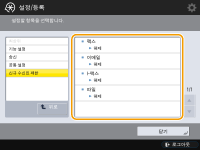
 <확인>을 누릅니다.
<확인>을 누릅니다.
 (설정/등록)
(설정/등록)  <기능 설정>
<기능 설정>  <송신>
<송신>  <공통 설정>
<공통 설정>

 (설정/등록)
(설정/등록)  <기능 설정>
<기능 설정>  <송신>
<송신>  <공통 설정>
<공통 설정>

 (설정/등록)
(설정/등록)  <기능 설정>
<기능 설정>  <송신>
<송신>  <공통 설정>
<공통 설정>

 (설정/등록)
(설정/등록)  <기능 설정>
<기능 설정>  <송신>
<송신>  <공통 설정>
<공통 설정>
 (설정/등록)
(설정/등록)  <기능 설정>
<기능 설정>  <송신>
<송신>  <공통 설정>
<공통 설정> (설정/등록)
(설정/등록)  <기능 설정>
<기능 설정>  <송신>
<송신>  <공통 설정>
<공통 설정> (설정/등록)
(설정/등록)  <기능 설정>
<기능 설정>  <송신>
<송신>  <공통 설정>
<공통 설정>
 (설정/등록)
(설정/등록)  <기능 설정>
<기능 설정>  <송신>
<송신>  <공통 설정>
<공통 설정>

 (설정/등록)
(설정/등록)  <기능 설정>
<기능 설정>  <송신>
<송신>  <이메일/I-팩스 설정>
<이메일/I-팩스 설정>
 <인증 사용자 수신인을 송신처로 지정>을 <설정>으로 설정하는 경우, 사용하고 있는 로그인 서비스에 상관 없이 로그인 사용자용으로 등록된 이메일 주소가 수신인의 송신자 필드에 발신인 이름으로 표시됩니다.
<인증 사용자 수신인을 송신처로 지정>을 <설정>으로 설정하는 경우, 사용하고 있는 로그인 서비스에 상관 없이 로그인 사용자용으로 등록된 이메일 주소가 수신인의 송신자 필드에 발신인 이름으로 표시됩니다.
 (설정/등록)
(설정/등록)  <기능 설정>
<기능 설정>  <송신>
<송신>  <이메일/I-팩스 설정>
<이메일/I-팩스 설정>

 (설정/등록)
(설정/등록)  <기능 설정>
<기능 설정>  <송신>
<송신>  <이메일/I-팩스 설정>
<이메일/I-팩스 설정>
 (설정/등록)
(설정/등록)  <기능 설정>
<기능 설정>  <송신>
<송신>  <이메일/I-팩스 설정>
<이메일/I-팩스 설정> (설정/등록)을 누릅니다.
(설정/등록)을 누릅니다. <송신>
<송신>  <이메일/I-팩스 설정>
<이메일/I-팩스 설정>  <S/MIME 설정>을 누릅니다.
<S/MIME 설정>을 누릅니다.

 (설정/등록)
(설정/등록)  <기능 설정>
<기능 설정>  <송신>
<송신>  <이메일/I-팩스 설정>
<이메일/I-팩스 설정>


 (설정/등록)
(설정/등록)  <기능 설정>
<기능 설정>  <송신>
<송신>  <이메일/I-팩스 설정>
<이메일/I-팩스 설정>


 (설정/등록)
(설정/등록)  <기능 설정>
<기능 설정>  <송신>
<송신>  <이메일/I-팩스 설정>
<이메일/I-팩스 설정>
 (설정/등록)
(설정/등록)  <기능 설정>
<기능 설정>  <송신>
<송신>  <이메일/I-팩스 설정>
<이메일/I-팩스 설정>
 (설정/등록)
(설정/등록)  <기능 설정>
<기능 설정>  <송신>
<송신>  <이메일/I-팩스 설정>
<이메일/I-팩스 설정>

 (설정/등록)
(설정/등록)  <기능 설정>
<기능 설정>  <송신>
<송신>  <이메일/I-팩스 설정>
<이메일/I-팩스 설정>

 (설정/등록)
(설정/등록)  <기능 설정>
<기능 설정>  <송신>
<송신>  <이메일/I-팩스 설정>
<이메일/I-팩스 설정>
 (설정/등록)
(설정/등록)  <기능 설정>
<기능 설정>  <송신>
<송신>  <이메일/I-팩스 설정>
<이메일/I-팩스 설정>
 (설정/등록)
(설정/등록)  <기능 설정>
<기능 설정>  <송신>
<송신>  <이메일/I-팩스 설정>
<이메일/I-팩스 설정>

 (설정/등록)
(설정/등록)  <기능 설정>
<기능 설정>  <송신>
<송신>  <이메일/I-팩스 설정>
<이메일/I-팩스 설정>
 (설정/등록)
(설정/등록)  <기능 설정>
<기능 설정> <송신>
<송신> <이메일/I-팩스 설정>
<이메일/I-팩스 설정> (설정/등록)
(설정/등록)  <기능 설정>
<기능 설정>  <송신>
<송신>  <이메일/I-팩스 설정>
<이메일/I-팩스 설정>
 (설정/등록)
(설정/등록)  <기능 설정>
<기능 설정>  <송신>
<송신>  <이메일/I-팩스 설정>
<이메일/I-팩스 설정>

 (설정/등록)
(설정/등록)  <기능 설정>
<기능 설정>  <송신>
<송신>  <이메일/I-팩스 설정>
<이메일/I-팩스 설정>
 (설정/등록)
(설정/등록)  <기능 설정>
<기능 설정>  <송신>
<송신>  <팩스설정>
<팩스설정> (설정/등록)
(설정/등록)  <기능 설정>
<기능 설정>  <송신>
<송신>  <팩스설정>
<팩스설정> (설정/등록)
(설정/등록)  <기능 설정>
<기능 설정>  <송신>
<송신>  <팩스설정>
<팩스설정> (Reset)을 누를 때 표시할 화면을 지정할 수 있습니다.
(Reset)을 누를 때 표시할 화면을 지정할 수 있습니다. (설정/등록)
(설정/등록)  <기능 설정>
<기능 설정>  <송신>
<송신>  <팩스설정>
<팩스설정> (설정/등록)
(설정/등록)  <기능 설정>
<기능 설정>  <송신>
<송신>  <팩스설정>
<팩스설정> (설정/등록)
(설정/등록)  <기능 설정>
<기능 설정>  <송신>
<송신>  <팩스설정>
<팩스설정>
 (설정/등록)
(설정/등록)  <기능 설정>
<기능 설정>  <송신>
<송신>  <팩스설정>
<팩스설정>

 (설정/등록)
(설정/등록)  <기능 설정>
<기능 설정>  <송신>
<송신>  <팩스설정>
<팩스설정>

 (설정/등록)
(설정/등록)  <기능 설정>
<기능 설정>  <송신>
<송신>  <팩스설정>
<팩스설정>


 (설정/등록)
(설정/등록)  <기능 설정>
<기능 설정>  <송신>
<송신>  <팩스설정>
<팩스설정>
 (설정/등록)
(설정/등록)  <기능 설정>
<기능 설정>  <송신>
<송신>  <팩스설정>
<팩스설정> (설정/등록)
(설정/등록)  <기능 설정>
<기능 설정>  <송신>
<송신>  <팩스설정>
<팩스설정> (설정/등록)
(설정/등록)  <기능 설정>
<기능 설정>  <송신>
<송신>  <팩스설정>
<팩스설정> (설정/등록)
(설정/등록)  <기능 설정>
<기능 설정> <송신>
<송신>  <팩스설정>
<팩스설정> (설정/등록)
(설정/등록)  <기능 설정>
<기능 설정>  <송신>
<송신>  <팩스설정>
<팩스설정>  <회선 설정>
<회선 설정>  <회선 X>
<회선 X> (설정/등록)
(설정/등록)  <기능 설정>
<기능 설정>  <송신>
<송신>  <팩스설정>
<팩스설정>  <회선 설정>
<회선 설정>  <회선 X>
<회선 X> (설정/등록)
(설정/등록)  <기능 설정>
<기능 설정>  <송신>
<송신>  <팩스설정>
<팩스설정>  <회선 설정>
<회선 설정>  <회선 X>
<회선 X> (설정/등록)
(설정/등록)  <기능 설정>
<기능 설정>  <송신>
<송신>  <팩스설정>
<팩스설정>  <회선 설정>
<회선 설정>  <회선 X>
<회선 X> (설정/등록)
(설정/등록)  <기능 설정>
<기능 설정>  <송신>
<송신>  <팩스설정>
<팩스설정>  <회선 설정>
<회선 설정>  <회선 X>
<회선 X>
 (설정/등록)
(설정/등록)  <기능 설정>
<기능 설정>  <송신>
<송신>  <팩스설정>
<팩스설정>  <회선 설정>
<회선 설정>


 (설정/등록)
(설정/등록)  <기능 설정>
<기능 설정>  <송신>
<송신>  <팩스설정>
<팩스설정>
 (설정/등록)
(설정/등록)  <기능 설정>
<기능 설정>  <송신>
<송신>  <팩스설정>
<팩스설정> (설정/등록)
(설정/등록)  <기능 설정>
<기능 설정>  <송신>
<송신>  <팩스설정>
<팩스설정> (설정/등록)
(설정/등록)  <기능 설정>
<기능 설정>  <송신>
<송신>  <팩스설정>
<팩스설정> (설정/등록)
(설정/등록)  <기능 설정>
<기능 설정>  <송신>
<송신>  <팩스설정>
<팩스설정> (설정/등록)
(설정/등록)  <기능 설정>
<기능 설정>  <송신>
<송신>  <팩스설정>
<팩스설정> (설정/등록)
(설정/등록)  <기능 설정>
<기능 설정>  <송신>
<송신>  <팩스설정>
<팩스설정>  <리모트 팩스송신 설정>
<리모트 팩스송신 설정> (설정/등록)
(설정/등록)  <기능 설정>
<기능 설정>  <송신>
<송신>  <팩스설정>
<팩스설정>  <리모트 팩스송신 설정>
<리모트 팩스송신 설정> (설정/등록)
(설정/등록)  <기능 설정>
<기능 설정>  <송신>
<송신>  <팩스설정>
<팩스설정>  <리모트 팩스송신 설정>
<리모트 팩스송신 설정> (설정/등록)
(설정/등록)  <기능 설정>
<기능 설정>  <송신>
<송신>  <팩스설정>
<팩스설정>  <리모트 팩스송신 설정>
<리모트 팩스송신 설정> (설정/등록)
(설정/등록)  <기능 설정>
<기능 설정>  <송신>
<송신>  <팩스설정>
<팩스설정>  <리모트 팩스송신 설정>
<리모트 팩스송신 설정> (설정/등록)
(설정/등록)  <기능 설정>
<기능 설정>  <송신>
<송신>  <팩스설정>
<팩스설정>  <리모트 팩스송신 설정>
<리모트 팩스송신 설정>
 (설정/등록)
(설정/등록)  <기능 설정>
<기능 설정>  <송신>
<송신>  <팩스설정>
<팩스설정>  <리모트 팩스 설정>
<리모트 팩스 설정>
 <전용포트 설정>을 <설정>으로 설정합니다.
<전용포트 설정>을 <설정>으로 설정합니다.
 (설정/등록)
(설정/등록)  <기능 설정>
<기능 설정>  <송신>
<송신>  <팩스설정>
<팩스설정>